تعلم طريقة تحويل هاتفك القديم إلى كاميرا أمن منزلية


ستوفر الكثير من النقود عن طريق إعادة تدوير هاتف قديم بدلاً من شراء كاميرا أمان منزلية جديدة، وإعداده ليس بالأمر الصعب، يمكنك البدء في استخدام هاتف iPhone أو هاتف Android القديم المليء بالغبار ككاميرا أمنية منزلية في ثلاث خطوات فقط.
يمكنك بيع هاتفك القديم أو إجراء مقايضة بجزء بسيط من سعر شرائه، ولكن إذا استمر تشغيله، فهناك عدد من الاستخدامات الجيدة للهواتف القديمة في جميع أنحاء المنزل، يمكنك تحويل هاتف Android القديم إلى جهاز مراقبة الأطفال أو مكبر صوت Google Home مؤقتًا، على سبيل المثال، من أكثر الطرق المفيدة لإعادة استخدام هاتف قديم هو تحويله إلى كاميرا أمن منزلية.
الخطوة 1: قم بتثبيت تطبيق كاميرا الأمان على هاتفك القديم
موضوعات ذات صلة
 الهند تخطط لاستكشاف كوكب الزهرة.. تفاصيل
الهند تخطط لاستكشاف كوكب الزهرة.. تفاصيل روجينا تكشف كواليس مسلسل انحراف مع رامي رضوان.. غدا
روجينا تكشف كواليس مسلسل انحراف مع رامي رضوان.. غدا مجلس الدولة ينهي نزاعا بين التأمين الصحي ومحافظة سوهاج (تفاصيل)
مجلس الدولة ينهي نزاعا بين التأمين الصحي ومحافظة سوهاج (تفاصيل) نيران الحرائق تلتهم مليون جنيه في منشأة القناطر
نيران الحرائق تلتهم مليون جنيه في منشأة القناطر إصابة 10 أشخاص في انقلاب ميكروباص بطريق «السويس- الإسماعيلية»
إصابة 10 أشخاص في انقلاب ميكروباص بطريق «السويس- الإسماعيلية» تفاصيل جديدة بشأن محاكمة محمود شعبان في قضية الجيش الحر الإرهابي
تفاصيل جديدة بشأن محاكمة محمود شعبان في قضية الجيش الحر الإرهابي فيضانات وأمطار غزيرة تجتاح البرازيل وتضرر 44 ألف شخص
فيضانات وأمطار غزيرة تجتاح البرازيل وتضرر 44 ألف شخص أسما شريف منير تخطف الأنظار بـ إطلالة مبهجة على شاطئ البحر
أسما شريف منير تخطف الأنظار بـ إطلالة مبهجة على شاطئ البحر شاهد| ريم مصطفى تستعرض لياقتها في تدريب الكيك بوكس
شاهد| ريم مصطفى تستعرض لياقتها في تدريب الكيك بوكس سلمي أبو ضيف في أحدث ظهورها عبر إنستجرام
سلمي أبو ضيف في أحدث ظهورها عبر إنستجرام بالكاجوال المجسم.. درة في جلسة تصوير جديدة
بالكاجوال المجسم.. درة في جلسة تصوير جديدة ريم مصطفى تتألق في تدريب الكيك بوكس
ريم مصطفى تتألق في تدريب الكيك بوكس
وستحتاج إلى اختيار تطبيق كاميرا أمان لهاتفك. تقدم معظم التطبيقات العديد من الميزات نفسها، مثل البث المحلي والتدفق السحابي وتسجيل وتخزين اللقطات محليًا أو عن بُعد واكتشاف الحركة والتنبيهات، بمجرد الانتهاء من الإعداد، ستتمكن من مراقبة مساحة معيشتك والتحكم في كاميرا الأمان الخاصة بك من أي مكان مباشرةً من هاتفك الجديد.
يعد Alfred أحد أفضل خيارات التطبيقات لإعداد هاتفك ككاميرا أمنية. إنه متعدد الأنظمة الأساسية ، لذلك لا يهم ما إذا كان هاتفك القديم هو هاتف Android أو iPhone. وينطبق الشيء نفسه على هاتفك الجديد.
Alfred مجاني للاستخدام ويمنحك عرضًا عن بُعد للتغذية الحية ، واكتشاف الحركة مع التنبيهات ، والتخزين السحابي المجاني ، وتغذية صوتية ثنائية الاتجاه ، واستخدام كل من الكاميرات الأمامية والخلفية. لإلغاء قفل الميزات الإضافية ، مثل العرض والتسجيل عالي الدقة وإمكانيات التكبير / التصغير وإزالة الإعلانات والتخزين السحابي لمدة 30 يومًا ، يمكنك الترقية إلى Alfred Premium.
قم بتنزيل Alfred (Android ، iOS) على كل من الهواتف القديمة والجديدة، أو أي أجهزة لوحية تريد استخدامها.
على الهاتف الجديد، اسحب خلال المقدمة وانقر فوق ابدأ، حدد عارض وانقر فوق التالي.
بمجرد وصولك إلى صفحة تسجيل الدخول، انقر فوق تسجيل الدخول باستخدام Google (مطلوب حساب Google) وقم بتسجيل الدخول باستخدام بيانات اعتماد حساب Google الخاص بك.
على الهاتف القديم، كرر نفس الخطوات، ولكن بدلاً من تحديد Viewer ، حدد Camera، وتأكد من تسجيل الدخول إلى نفس حساب Google.
بمجرد تسجيل كلا الهاتفين في Alfred ، تكون قد انتهيت من الإعداد. قام Alfred بتبسيط خيارات الكاميرا لتشمل فقط عددًا قليلاً من الإعدادات.
في نظام iOS يمكنك فقط تمكين اكتشاف الحركة والاختيار بين الكاميرات الأمامية والخلفية وتمكين الصوت أو تعطيله، إذا كنت تستخدم جهاز Android ، فلديك هذه الخيارات ويمكنك أيضًا تمكين التركيز المستمر، واطلب من Alfred إعادة فتحه تلقائيًا في حالة إعادة تشغيل الهاتف، وتعيين الدقة وتمكين قفل رمز المرور.
من هاتفك الجديد يمكنك تغيير بعض الإعدادات الأخرى، مثل تشغيل الإشعارات أو إيقاف تشغيلها، أو تعيين اسم الكاميرا أو المشاهد، أو إضافة أشخاص آخرين إلى Trust Circle (منح الأشخاص الآخرين الوصول إلى قنوات الفيديو الخاصة بك)، وإزالة الكاميرا، التحقق من عدد المرات التي تم فيها فصل الكاميرا، وتحديد حساسية الكشف عن الحركة وتمكين مرشح الإضاءة المنخفضة على الكاميرات.
بينما يعد Alfred خيارًا قويًا ، ضع في اعتبارك أنه ليس الخيار الوحيد. على العكس من ذلك، في الواقع.
تعد Manything و Salient Eye و Presence جميعها خيارات مجانية قوية بنموذج اشتراك ميسور التكلفة إذا كنت بحاجة إلى المزيد من الميزات.
يعد IP Webcam أحد أكثر خيارات Android فقط شيوعًا.
بمجرد تسجيل كلا الهاتفين في Alfred ، تكون قد انتهيت من الإعداد.
قام Alfred بتبسيط خيارات الكاميرا لتشمل فقط عددًا قليلاً من الإعدادات.
في نظام iOS يمكنك فقط تمكين اكتشاف الحركة والاختيار بين الكاميرات الأمامية والخلفية وتمكين الصوت أو تعطيله.
إذا كنت تستخدم جهاز Android ، فلديك هذه الخيارات ويمكنك أيضًا تمكين التركيز المستمر، واطلب من Alfred إعادة فتحه تلقائيًا في حالة إعادة تشغيل الهاتف ، وتعيين الدقة وتمكين قفل رمز المرور.
من هاتفك الجديد، يمكنك تغيير بعض الإعدادات الأخرى، مثل تشغيل الإشعارات أو إيقاف تشغيلها، أو تعيين اسم الكاميرا أو المشاهد، أو إضافة أشخاص آخرين إلى Trust Circle (منح الأشخاص الآخرين الوصول إلى قنوات الفيديو الخاصة بك)، وإزالة الكاميرا، التحقق من عدد المرات التي تم فيها فصل الكاميرا، وتحديد حساسية الكشف عن الحركة وتمكين مرشح الإضاءة المنخفضة على الكاميرات.
بينما يعد Alfred خيارًا قويًا ضع في اعتبارك أنه ليس الخيار الوحيد، على العكس من ذلك، تعد Manything و Salient Eye و Presence جميعها خيارات مجانية قوية بنموذج اشتراك ميسور التكلفة إذا كنت بحاجة إلى المزيد من الميزات. يعد IP Webcam أحد أكثر خيارات Android فقط شيوعًا.
الخطوة 2: اختر مكانًا لكاميرا أمان هاتفك
بعد تشغيل البث ستحتاج إلى إعداد الكاميرا وتحديد موضعها. قد ترغب في التركيز على نقطة الدخول الرئيسية إلى منزلك أو الفناء الخلفي الخاص بك أو المكان الذي تخزن فيه الأشياء الثمينة أو نقطة تعتقد أنها قد تكون معرضة للخطر بشكل خاص. يمكنك أيضًا إعداد كاميرا IP كجهاز مراقبة للأطفال.
إذا كان لديك العديد من الهواتف القديمة ، فيمكنك إعداد عدة كاميرات للحصول على تغطية فيديو قوية إلى حد ما.
الخطوة 3: قم بتركيب وتشغيل كاميرا الأمان الجديدة
لتركيب الكاميرا أو وضعها في موضعها، يمكن أن يعمل حامل ثلاثي القوائم صغير للهاتف الذكي أو حامل سيارة مزود بغطاء مطاطي على العجائب ويساعدك على وضع الكاميرا في مكان غير واضح.
لتوسيع مجال الرؤية فكر في شراء عدسة بزاوية عريضة لهاتفك ، وهو شيء يمكن شراؤه مقابل ما بين 5 دولارات و 20 دولارًا عبر الإنترنت.
يعد بث الفيديو مستهلكًا للطاقة بشكل كبير، وسيكون الهاتف يعمل على مدار الساعة طوال أيام الأسبوع. لمنع الهاتف من الموت في الساعات القليلة الأولى، ستحتاج إلى وضعه بالقرب من مصدر طاقة، يمنحك كابل Micro-USB أو Lightning بطول 10 أقدام مزيدًا من المرونة في المكان الذي تضعه فيه.
يمكنك استخدام تطبيق كاميرا الأمان على هاتفك الجديد لعرض موجز ويب من كاميرا هاتفك القديم، وقد جعلت منزلك أكثر أمانًا دون إنفاق الكثير.
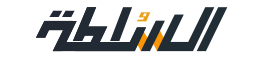


 (2).jpg)



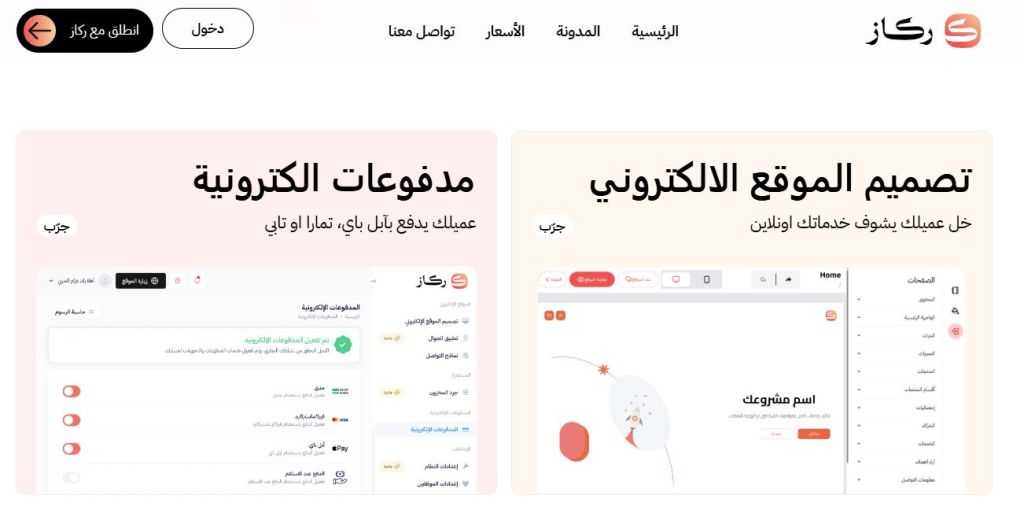







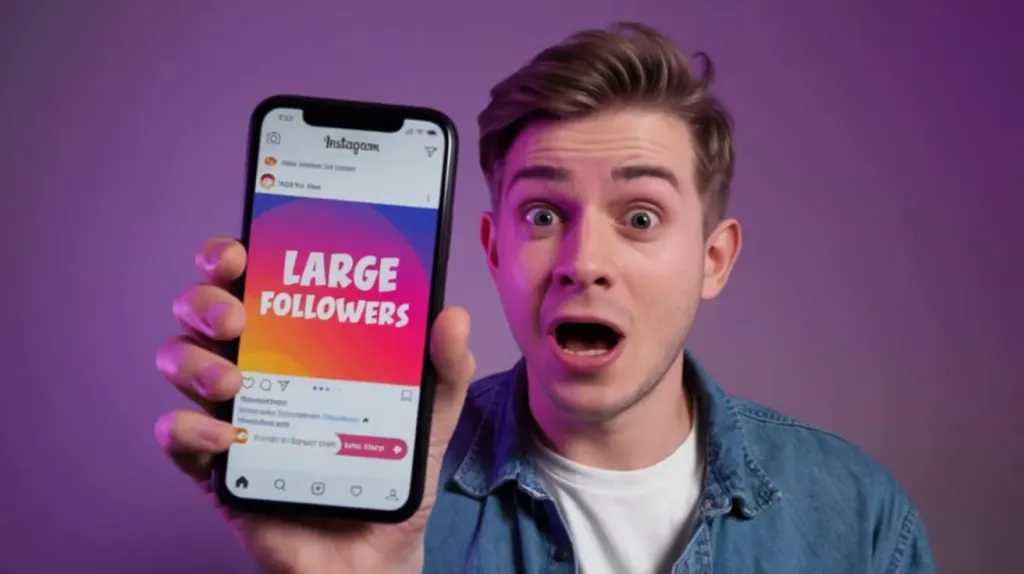














 محمد سعيد: رحلة الروح إلى أعماق الفلسفة
محمد سعيد: رحلة الروح إلى أعماق الفلسفة ضياء رشوان: مرة أخرى أكاذيب الإخوان الخمس
ضياء رشوان: مرة أخرى أكاذيب الإخوان الخمس ماريا معلوف: انتخابات الحزب الجمهوري.. ما بين قلق السباق وطيف ترامب
ماريا معلوف: انتخابات الحزب الجمهوري.. ما بين قلق السباق وطيف ترامب عمرو الشوبكي: العالم وحقوق الإنسان
عمرو الشوبكي: العالم وحقوق الإنسان